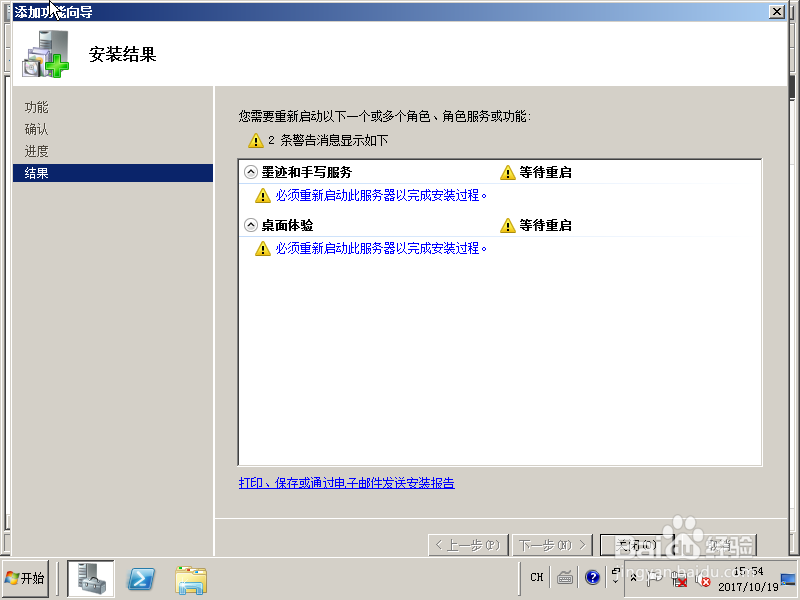1、VMware Workstation创建虚拟机,安装Windows server 2008 R2 x64操作系统。
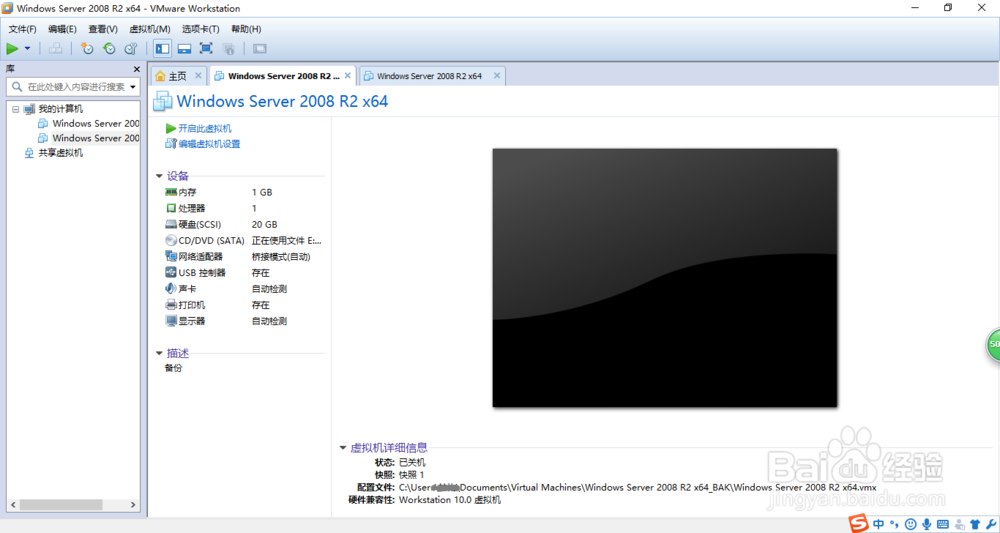
2、启动、登录Windows server 2008操作系统,显示用户主界面。




3、点击"开始→管理工具",选择"服务器管理器"。
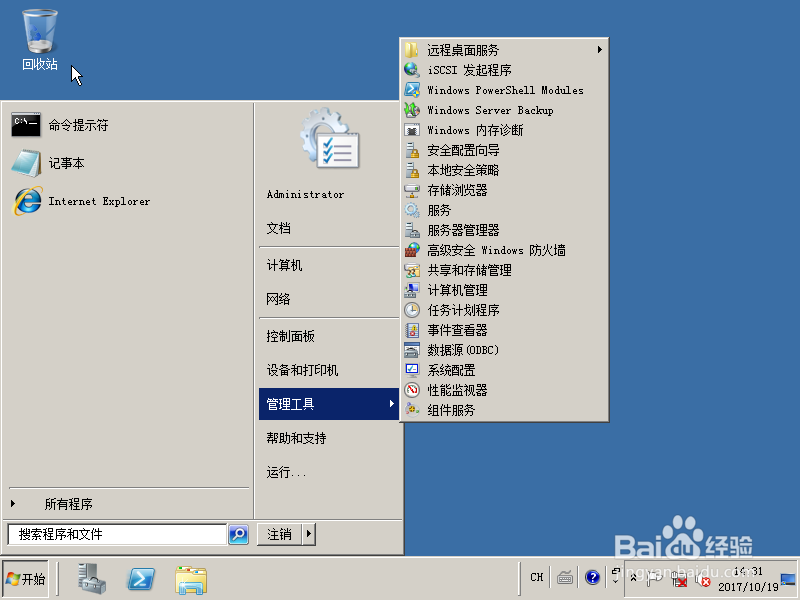
4、点击"功能→添加功能",安装桌面体验。
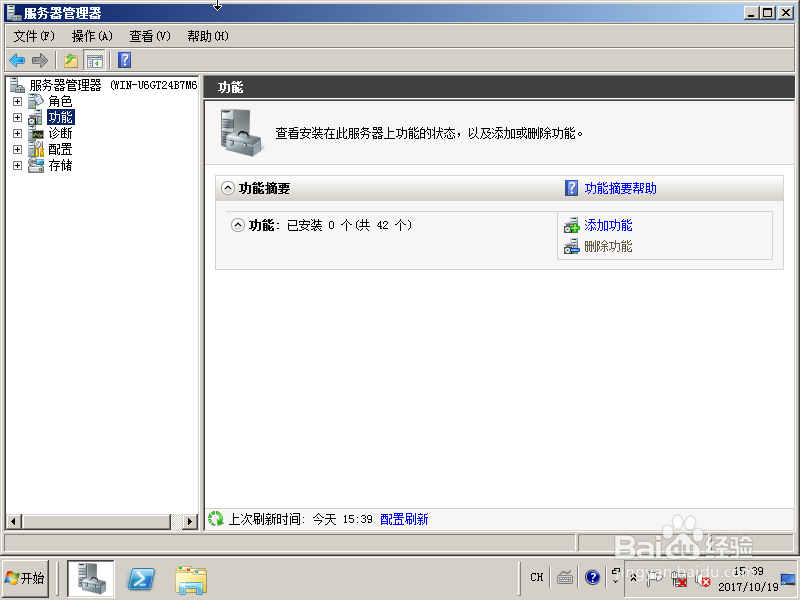
5、勾选"桌面体验",添加桌面体验所需的功能。
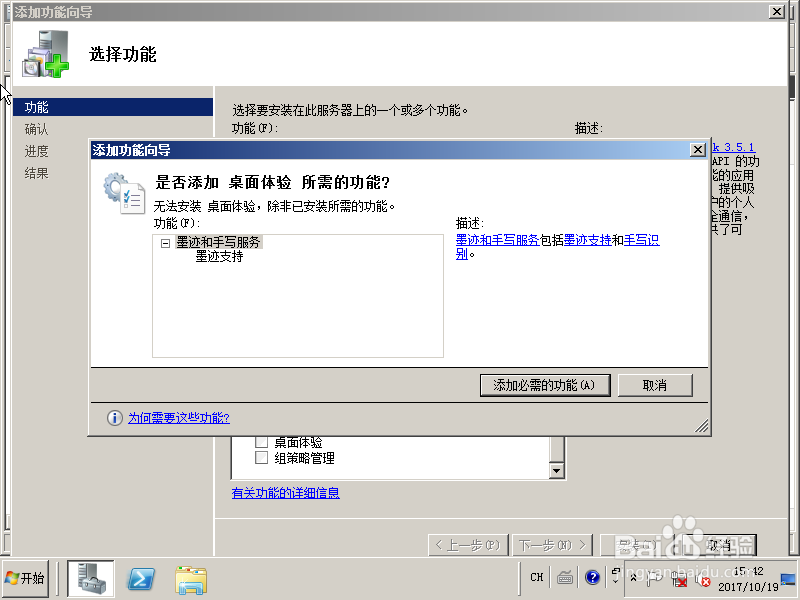
6、确认安装选项,点击"安装"。
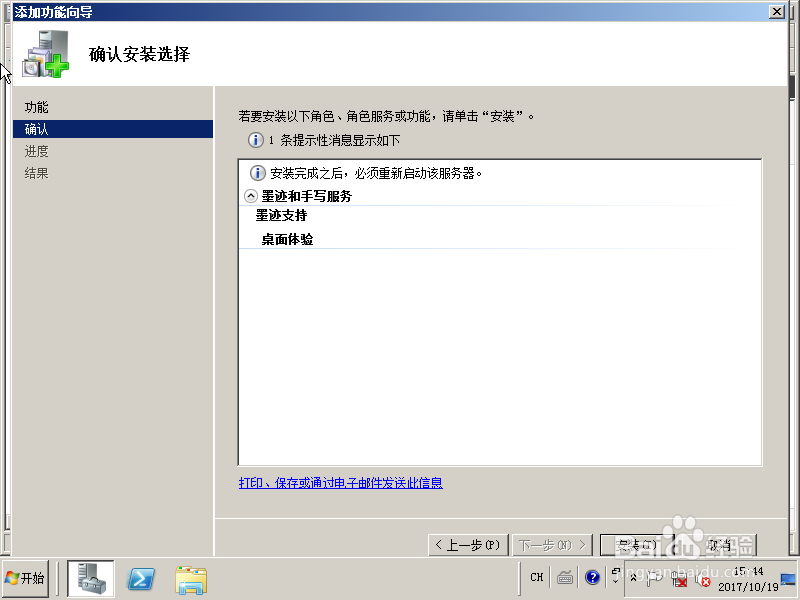
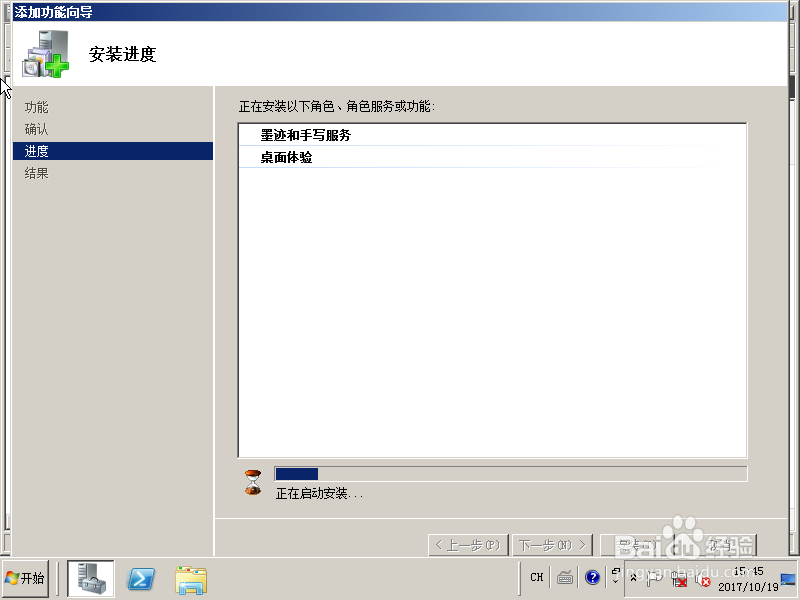
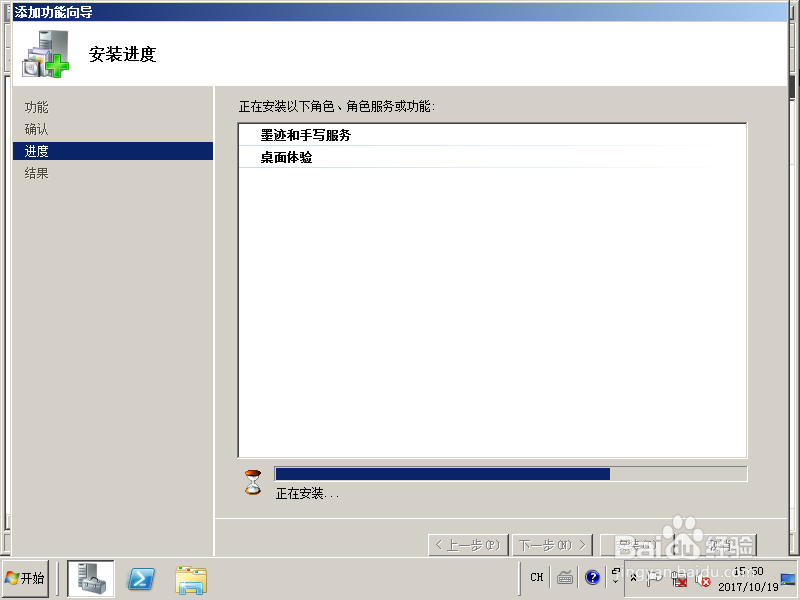
7、完成桌面体验安装,重启计算机生效。
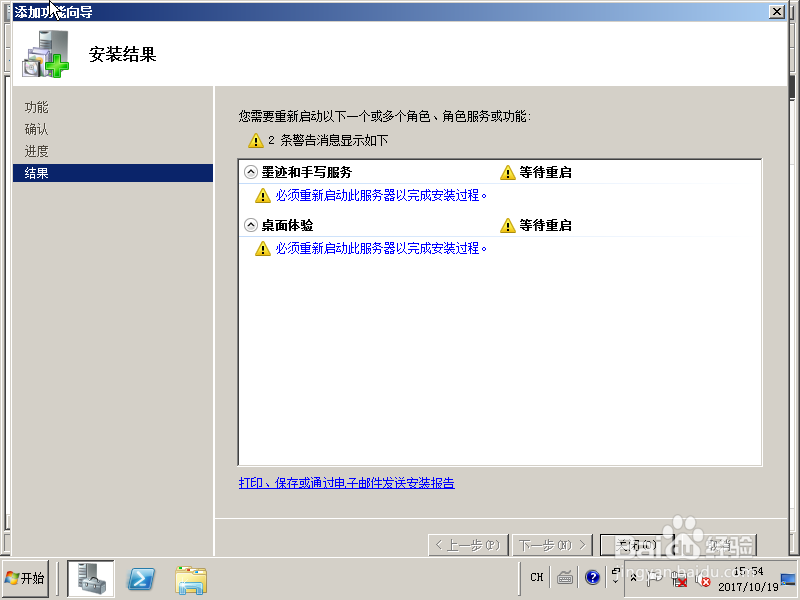
时间:2024-10-14 20:32:44
1、VMware Workstation创建虚拟机,安装Windows server 2008 R2 x64操作系统。
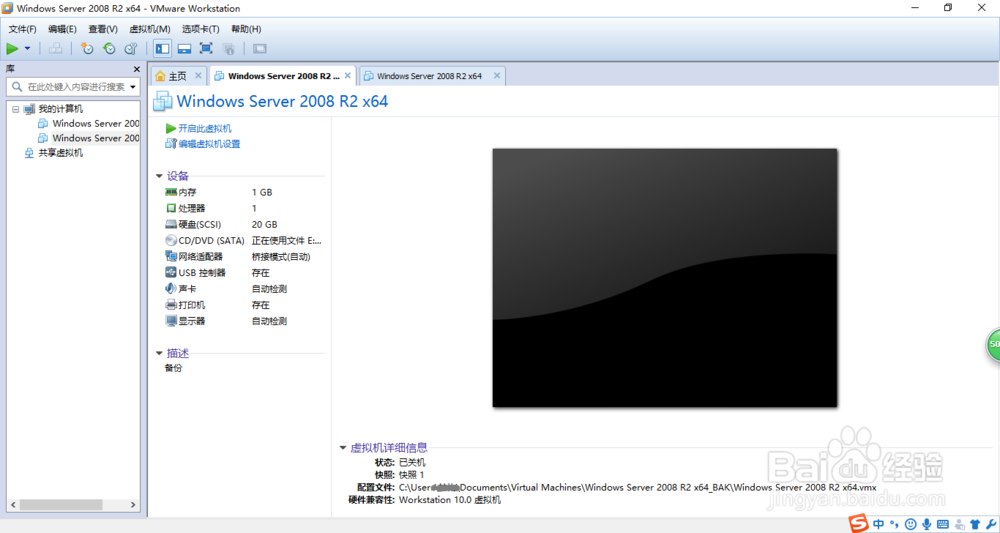
2、启动、登录Windows server 2008操作系统,显示用户主界面。




3、点击"开始→管理工具",选择"服务器管理器"。
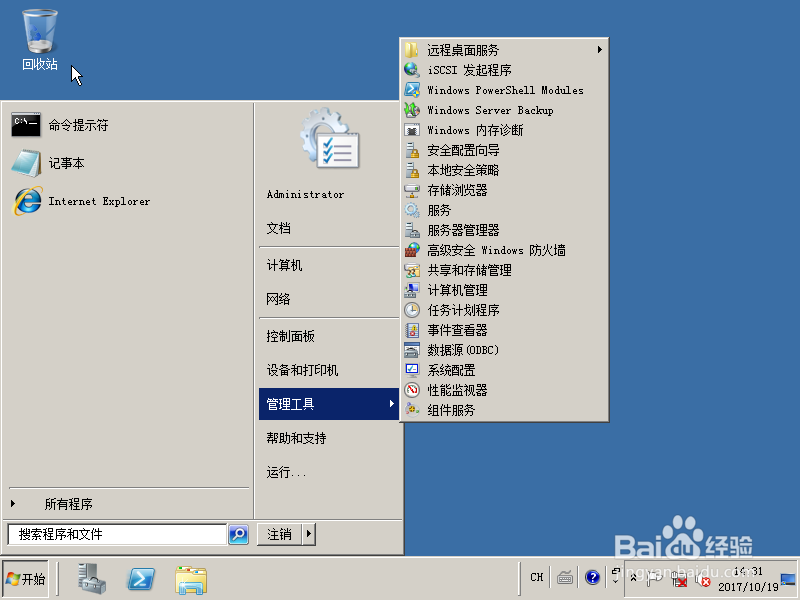
4、点击"功能→添加功能",安装桌面体验。
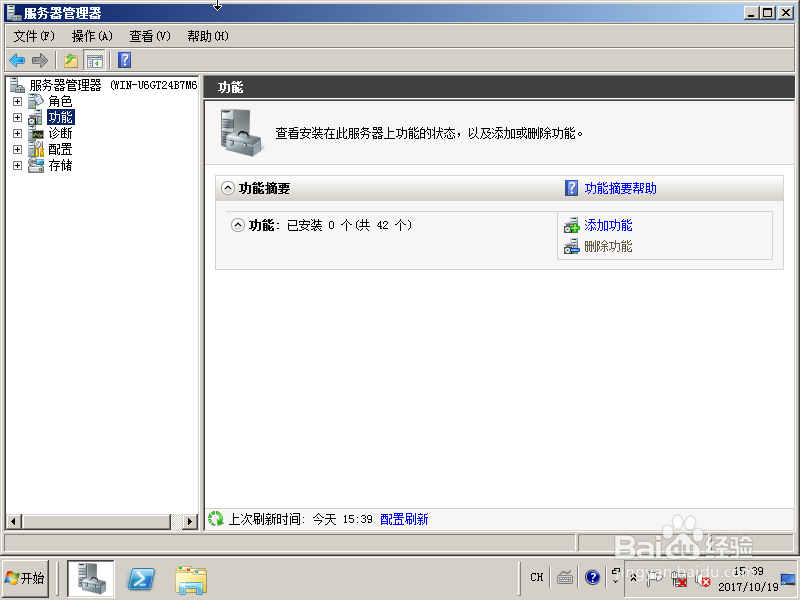
5、勾选"桌面体验",添加桌面体验所需的功能。
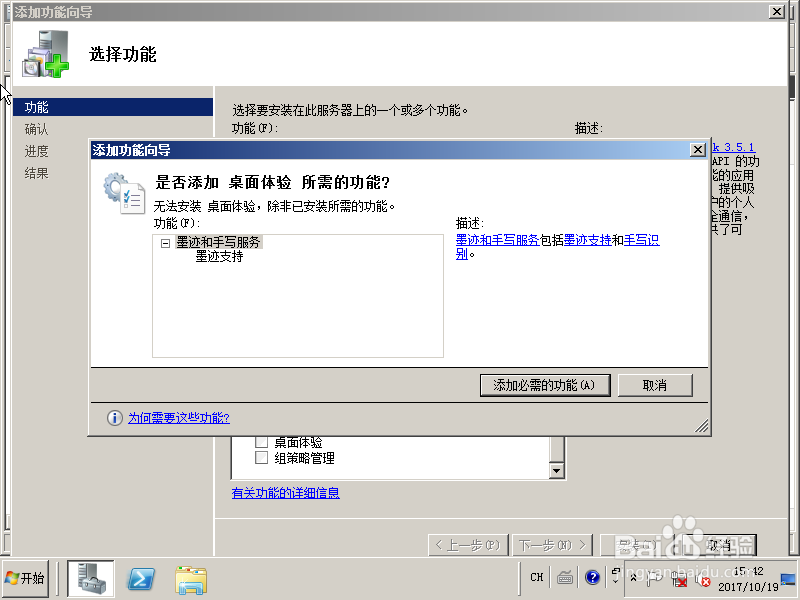
6、确认安装选项,点击"安装"。
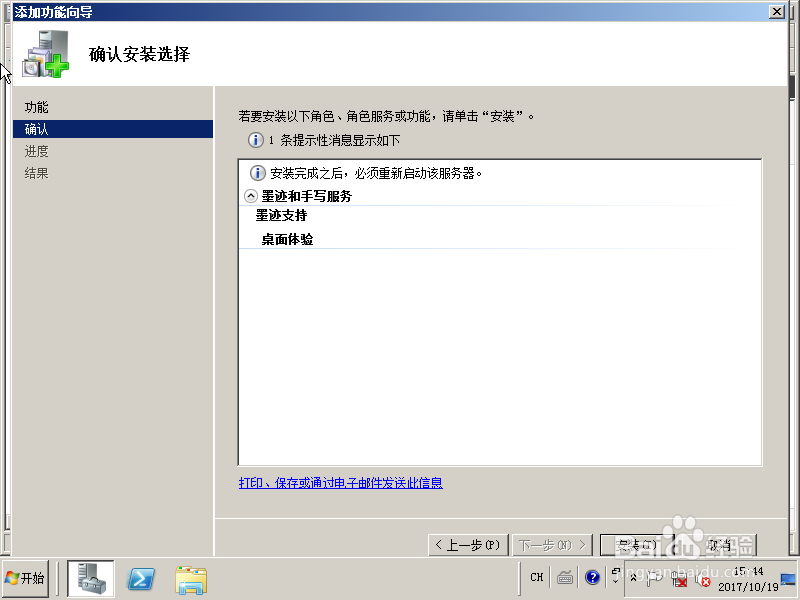
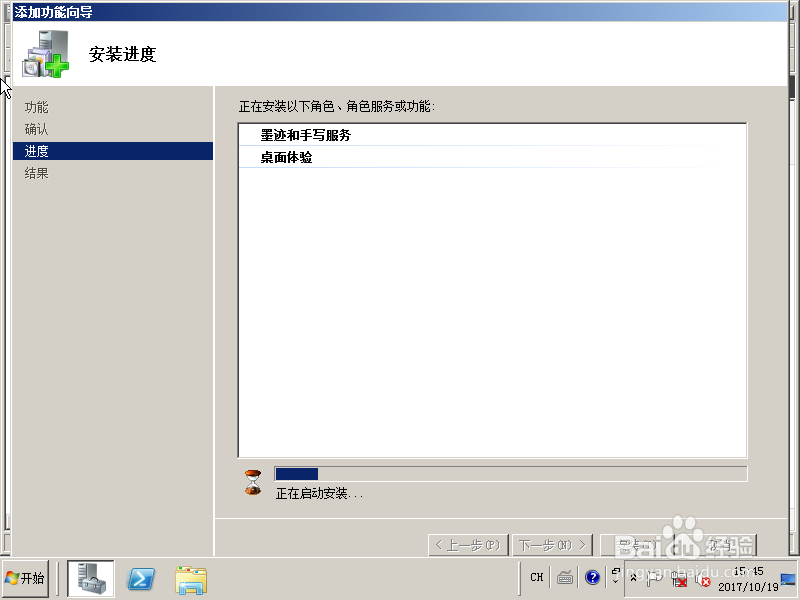
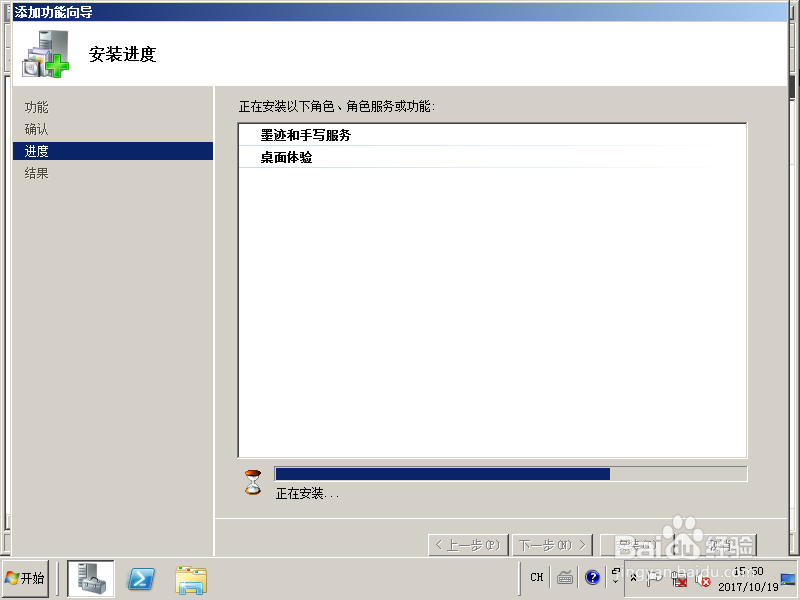
7、完成桌面体验安装,重启计算机生效。